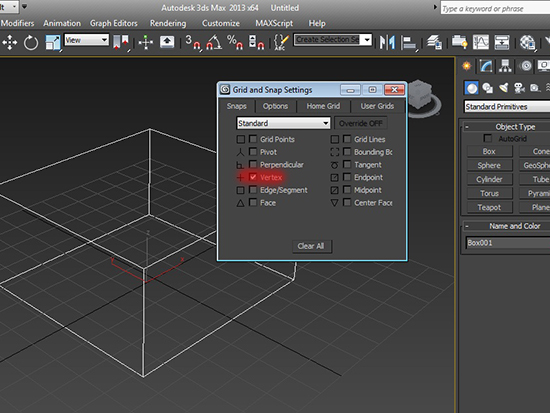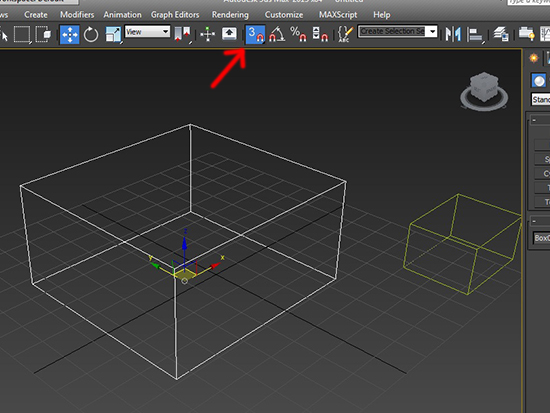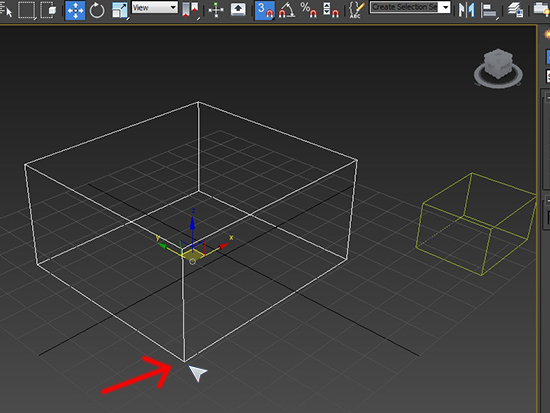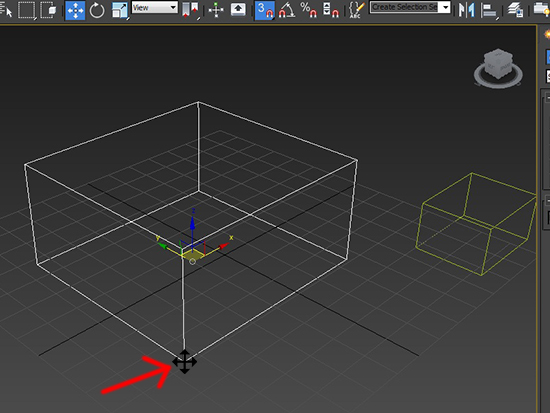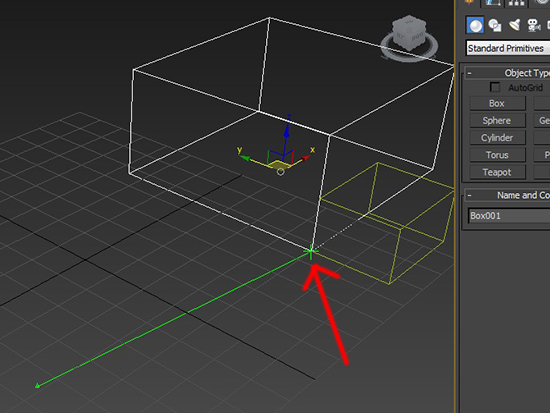untuk menempatkan objek secara akurat pada 3ds max, dalam kasus ini objek to objek yang perlu di perhatikan pertama kali adalah pastikan snaps nya terseting, caranya klik kanan pada simbol snaps seperti pada gambar.1 di bawah, maka interface osnappun muncul seperti gambar.2
 |
| gambar. 1. tutorial 3ds max berbahasa indonesia |
Matikan pilihan centang lainnya dan pastikan pilihan vertex saja yang tercentang, hal ini dimaksudkan agar pilihan snap yang lain ketika memindahkan objek tidak mempengaruhi titik tujuan. kemudian tutup interface snapsnya.
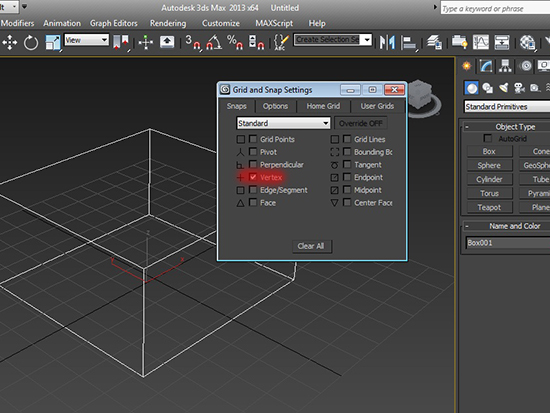 |
| gambar.2. tutorial 3ds max berbahasa indonesia |
kemudian klik simbol snaps untuk mengaktifkannya, pastikan tampilan snaps nya berubah menjadi berwarna biru seperti gambar.3 di bawah. Dan sekarang kita telah siap memindahkan objek.
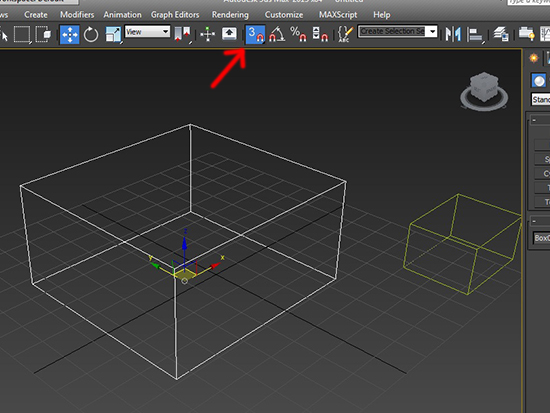 |
| gambar.3. tutorial 3ds max berbahasa indonesia |
Dekatkan kursor pada titik acuan sampai icon cursor berubah dari seperti gambar.4. menjadi seperti gambar.5
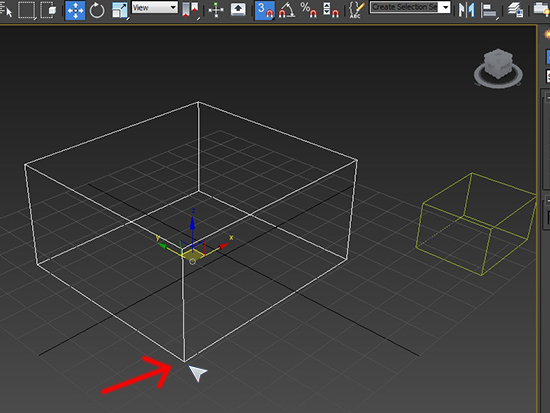 |
| gambar.4. tutorial 3ds max berbahasa indonesia |
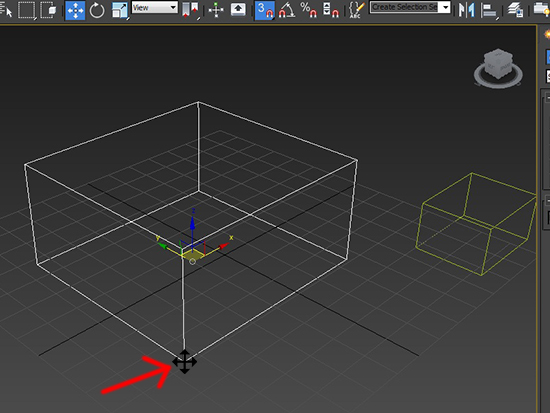 |
| gambar.5. tutorial 3ds max berbahasa indonesia |
Klik>tahan>drag objek ketitik acuan yang di inginkan, dan selamat anda telah berhasil memindahkan objek to objek secara akurat. semoga bermanfaat =) (cnk)
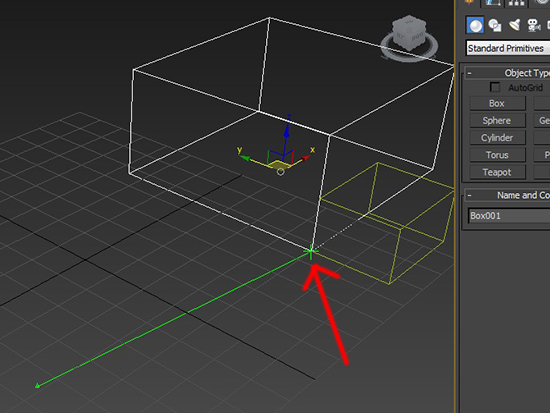 |
| gambar.6. tutorial 3ds max berbahasa indonesia |